Greenscreen-Etkisi, video prodüksiyonunda arka planları değiştirmeyi ve yaratıcı sahneler oluşturmayı sağlayan popüler bir araçtır. İster YouTube, sunumlar veya diğer projeler için çalışıyor olun, Greenscreen etkisinin anlaşılması ve doğru uygulanması, materyalinize profesyonel bir dokunuş katabilir. Bu kılavuzda, iMovie'de Greenscreen etkisini nasıl etkili bir şekilde uygulayacağınızı adım adım öğreneceksiniz.
En önemlisi
- Greenscreen efekti, bir sabit arka planı istediğin bir resim veya video ile değiştirmene olanak tanır.
- En iyi sonuçları elde etmek için kaydın kalitesi ve arka planın önemi büyüktür.
- iMovie, Greenscreen efektini uygulamak ve ayarlamak için çeşitli araçlar sunar.
Adım Adım Kılavuz
Adım 1: Kaydınızı Hazırlayın
iMovie'de Greenscreen etkisi ile çalışmaya başlamadan önce, öncelikle düz yeşil bir arka planda çekilmiş uygun bir kayda ihtiyacınız var. Genel olarak, Greenscreen bir direk ile sabitlenmiş bir kumaş kullanılarak yapılır ve tüm arka planı kaplar. Bu, arka planınızı daha sonra etkili bir şekilde değiştirebilmenizi sağlar. Greenscreen'inizin iyi aydınlatıldığından ve kırışıklıklardan arındırıldığından emin olun, böylece kayıt kalitesi yüksek olur.
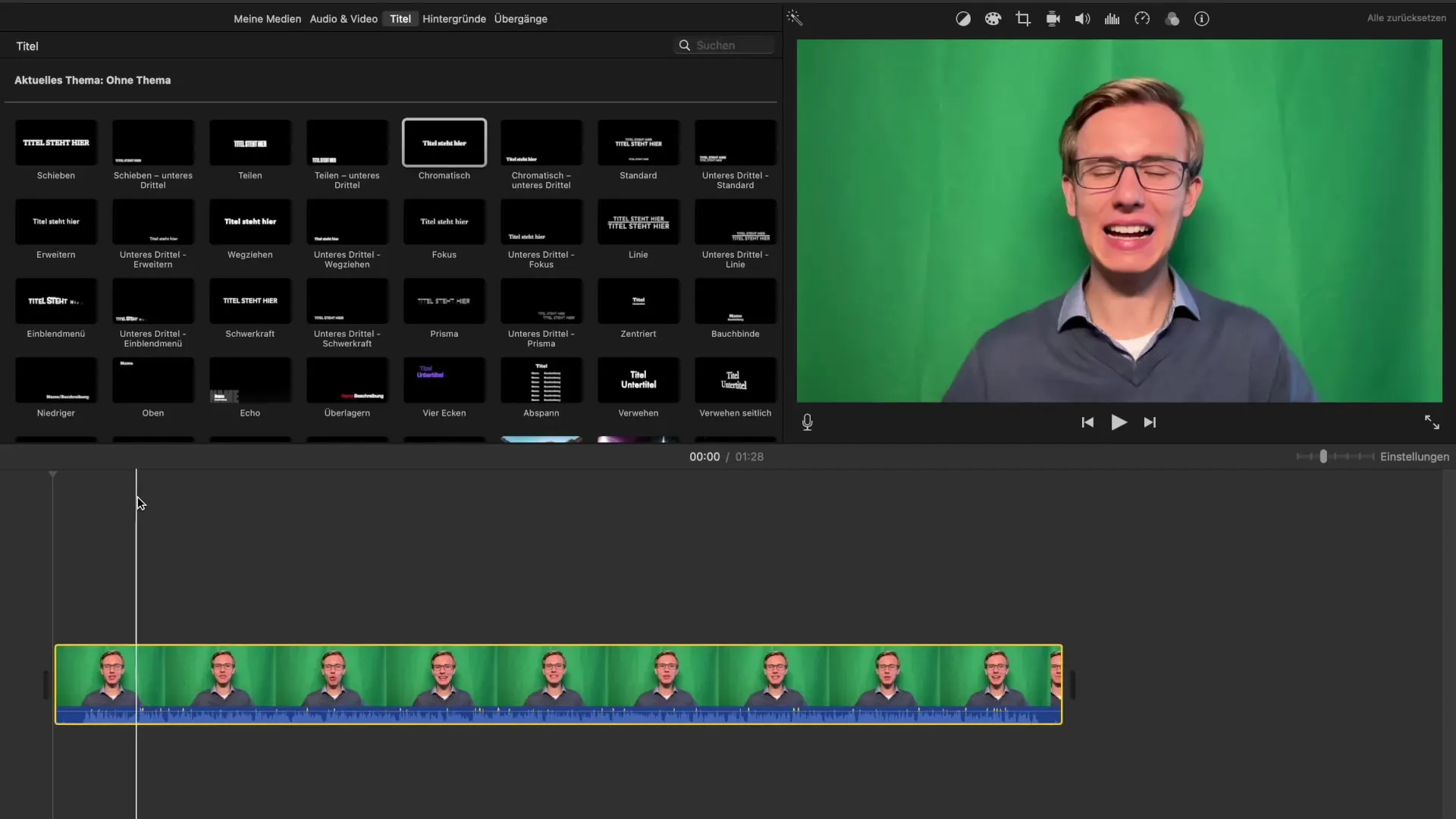
Adım 2: Kayıtlarını iMovie'ye Aktar
Sonraki adımda, Greenscreen kaydınızı ve istediğiniz arka planı iMovie'ye aktarın. Arka planın aktardığınız ilk klip olduğuna dikkat edin. Düz yeşil bir arka planı kendiniz kolayca oluşturabilir veya internetten indirebilirsiniz.
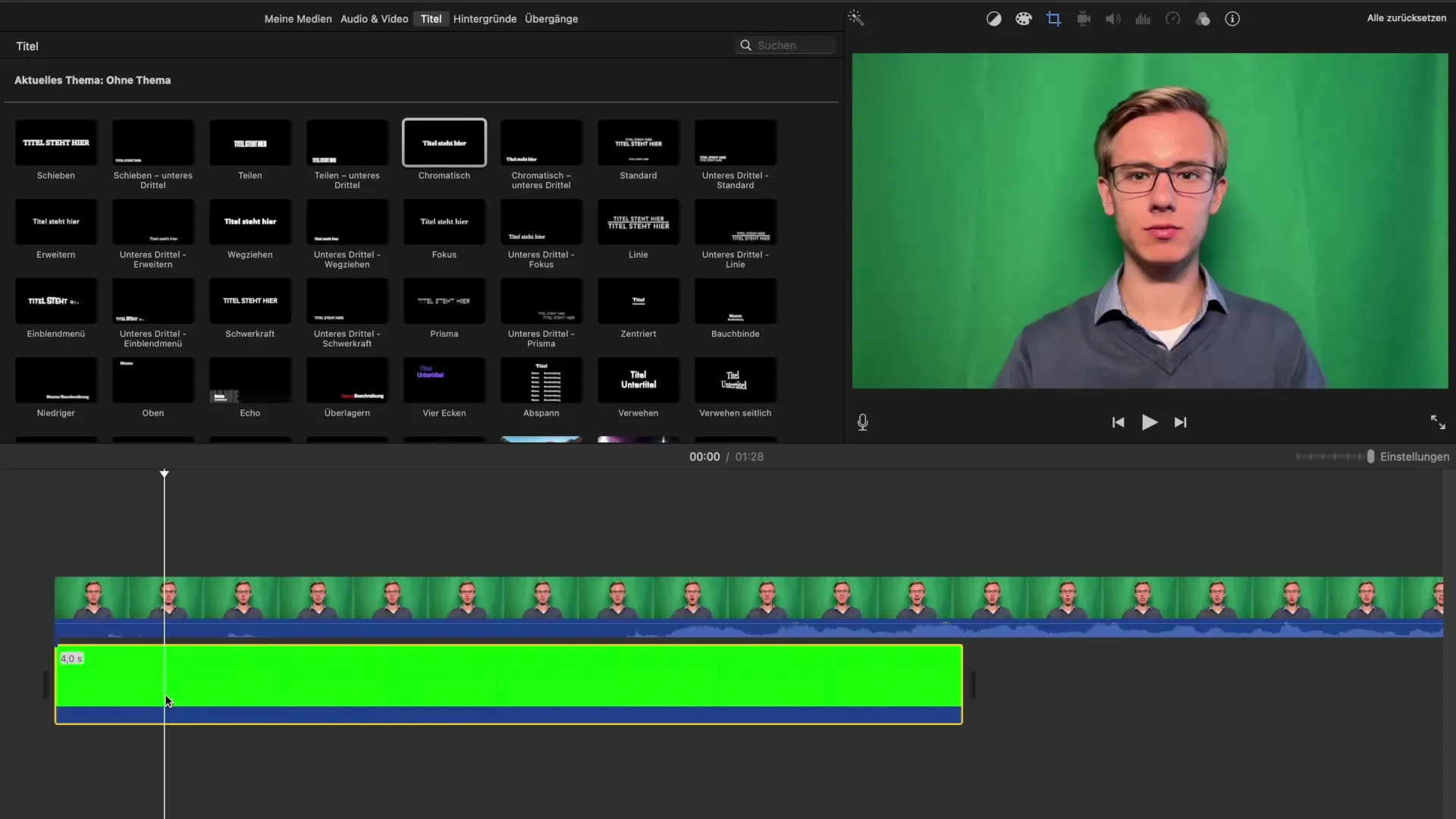
Adım 3: Arka Planı Ekle
Şimdi, yeşil arka planı projenizdeki ilk katman olarak eklemelisiniz. Bunun için "Medya" butonuna tıklayın ve aktardığınız arka planı seçin. Bu, iMovie'nin kaydın altında Greenscreen yerleştirilmesine izin vermediği için çok önemlidir.
Adım 4: Greenscreen Efektini Uygula
Arka plan eklendikten sonra, Greenscreen kaydınıza tıklayın. "Green/Blue Screen" efektini seçebileceğiniz yeni bir menü açılacaktır. Etkili uygulamak için üzerine tıklayın. Uygulama başarılı olduysa, yeşil arka planın kaldırıldığını göreceksiniz.
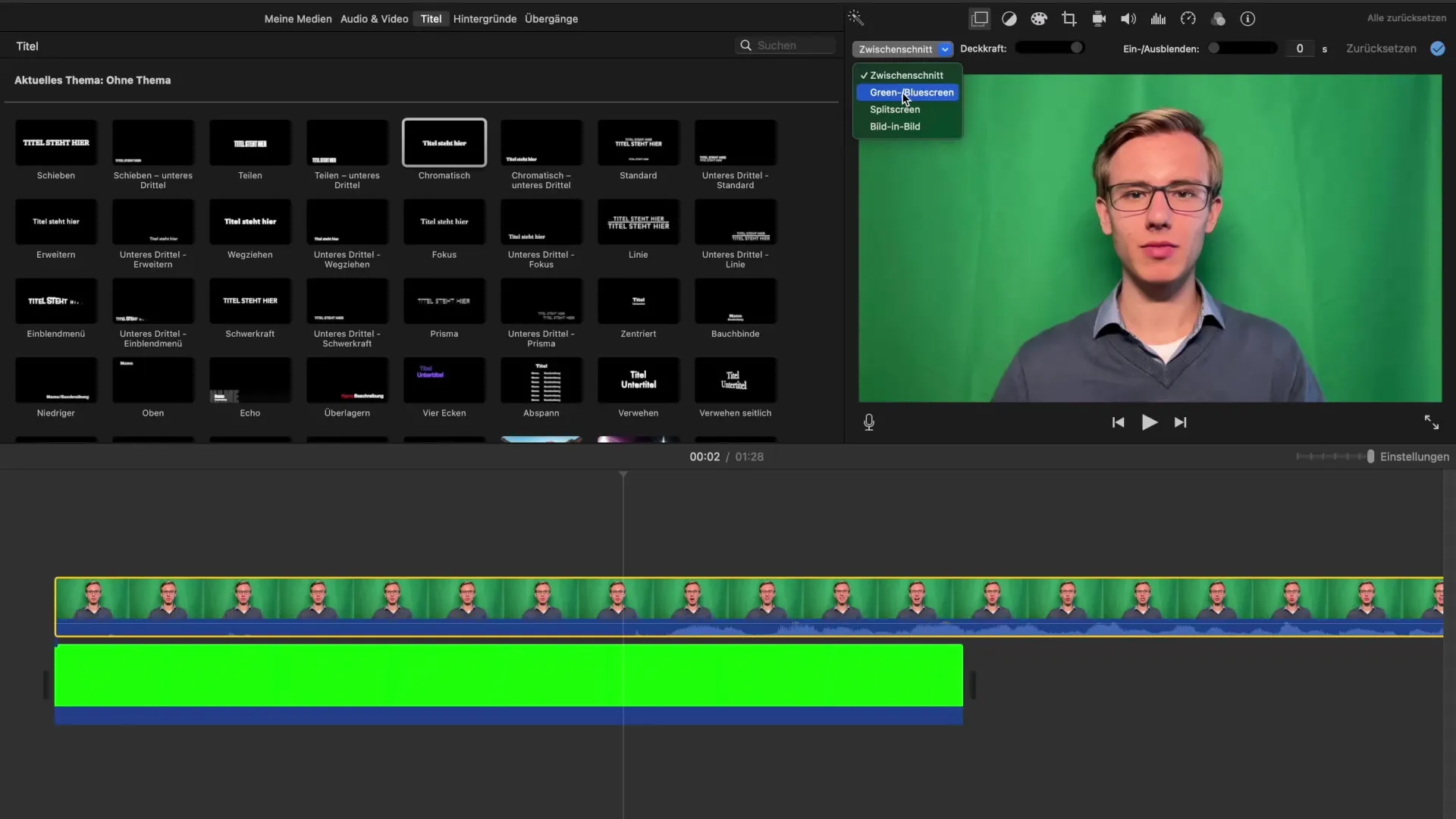
Adım 5: Katmanları Mükemmelleştir
Maalesef arka plan mükemmel bir şekilde kaldırılmayabilir ve bazı Greenscreen kalıntıları veya gölgeleri görünebilir. İstenmeyen alanları manuel olarak düzeltmek için menüdeki silgi aracını kullanın. Böylece videonuzun kalitesini önemli ölçüde artırabilirsiniz.
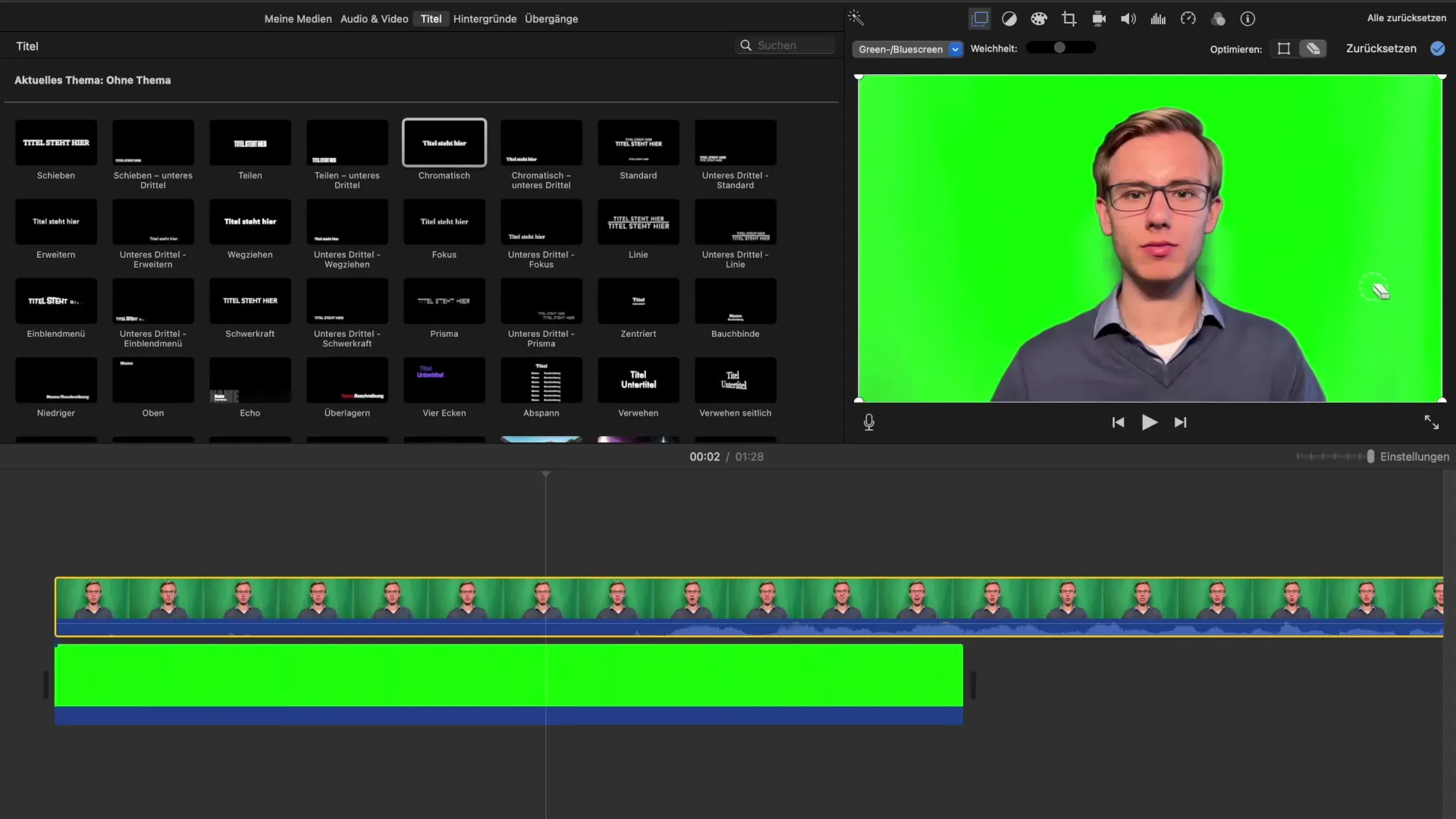
Adım 6: Boyut ve Konumu Ayarla
Artık Greenscreen kaydınızı (kaldırılmış arka plana sahip klibinizi) ölçeklendirme ve konumu ayarlama zamanı. Klibi seçin ve istediğiniz boyuta çekin. Ayrıca videodaki klibin konumunu değiştirerek her şeyin iyi görünmesini sağlayabilirsiniz. Ayarlarınızın genel görüntüyü bozmadığından emin olun.
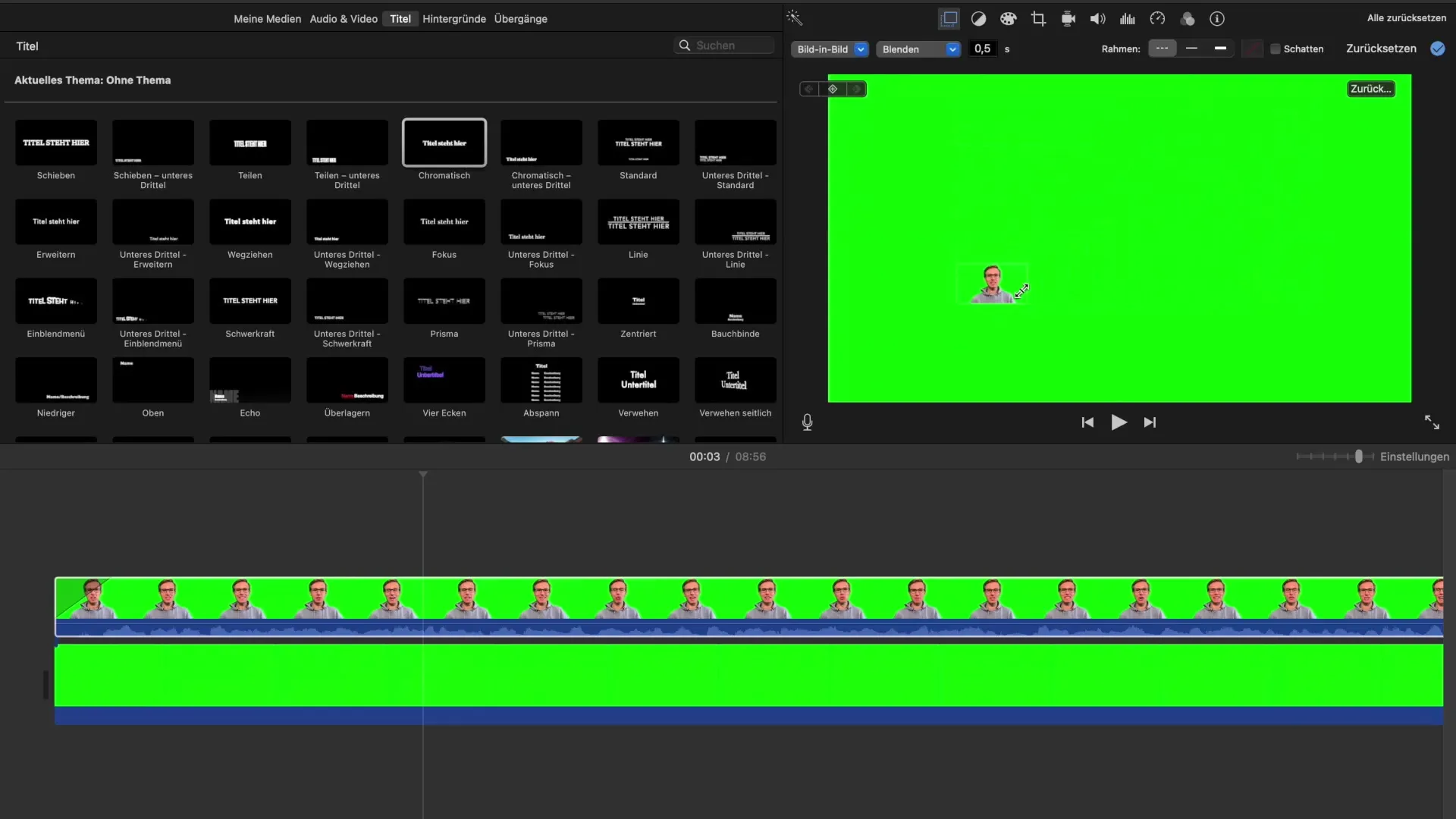
Adım 7: Videoyu Dışa Aktar
Her şey düzenlendiğinde ve optimize edildiğinde, videoyu dışa aktarabilirsiniz. Bunun için "Dosya" seçeneğine gidin ve "Paylaş" seçeneğini seçin. Ardından videoyu farklı formatlarda dışa aktarma seçeneğiniz olacaktır. Videonuza anlamlı bir isim verin ve kaydedin.
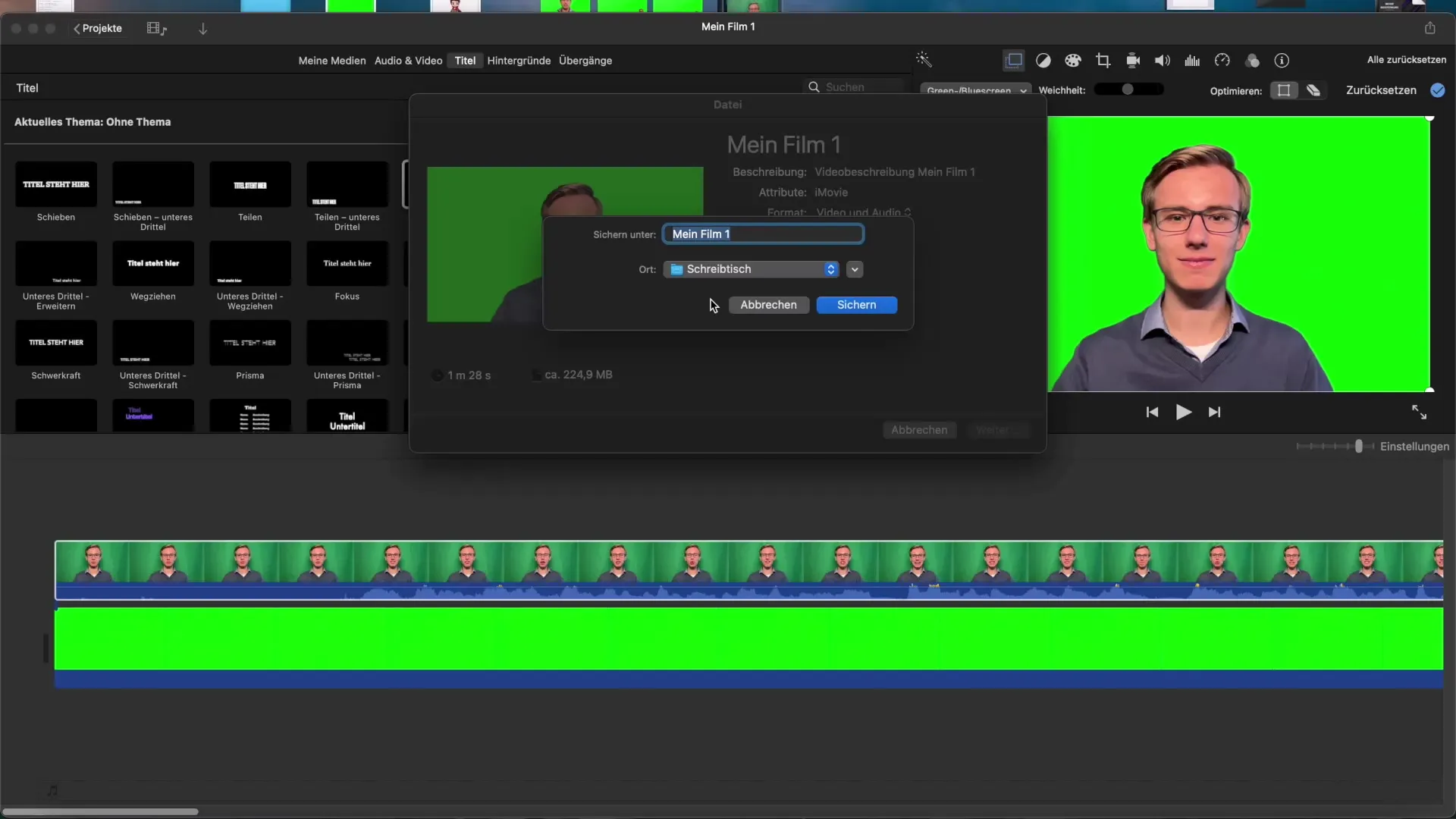
Adım 8: Ek Ayarlamalar
İsterseniz, videoyu daha çekici hale getirmek için gölgeler veya efektler gibi ek ayarlamalar yapabilirsiniz. Bu seçenekleri iMovie'nin efekt menüsünde bulabilirsiniz.
Adım 9: Son Kontrol ve Silme
Videonuzu önizleme yaparak, tüm geçişlerin ve genel görünümün istediğiniz gibi olduğundan emin olun. Sonuçtan memnun kaldığınızda, projeden orijinal klipleri kaldırın.
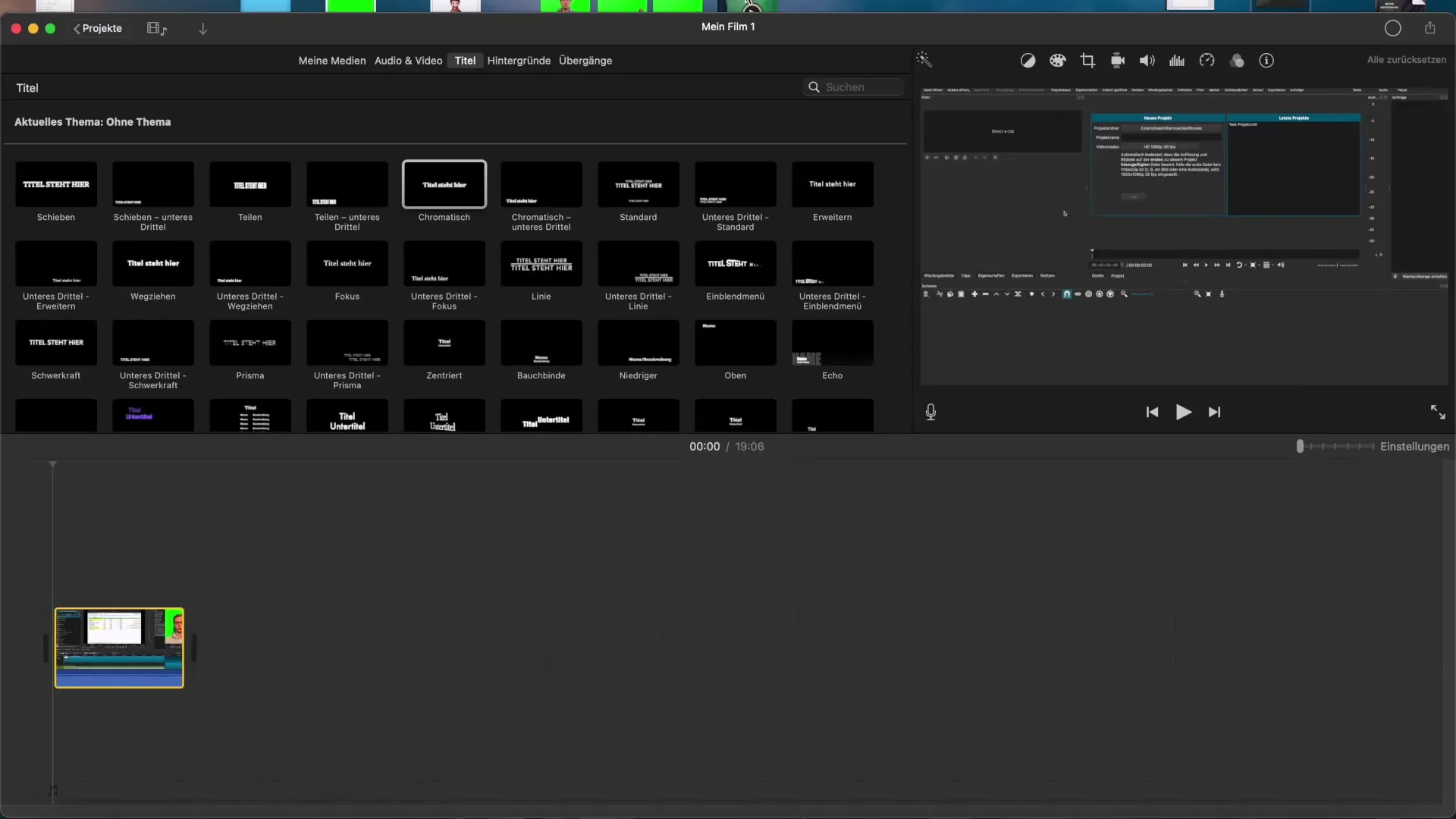
Adım 10: Nihai Dışa Aktarım
Son projenizi kaydetmek için, videoyu yine dışa aktarın ve "Dosya" ve "Paylaş" seçeneğini tekrar seçin. Bu adımlar, nihai ayarların korunmasını sağlar.
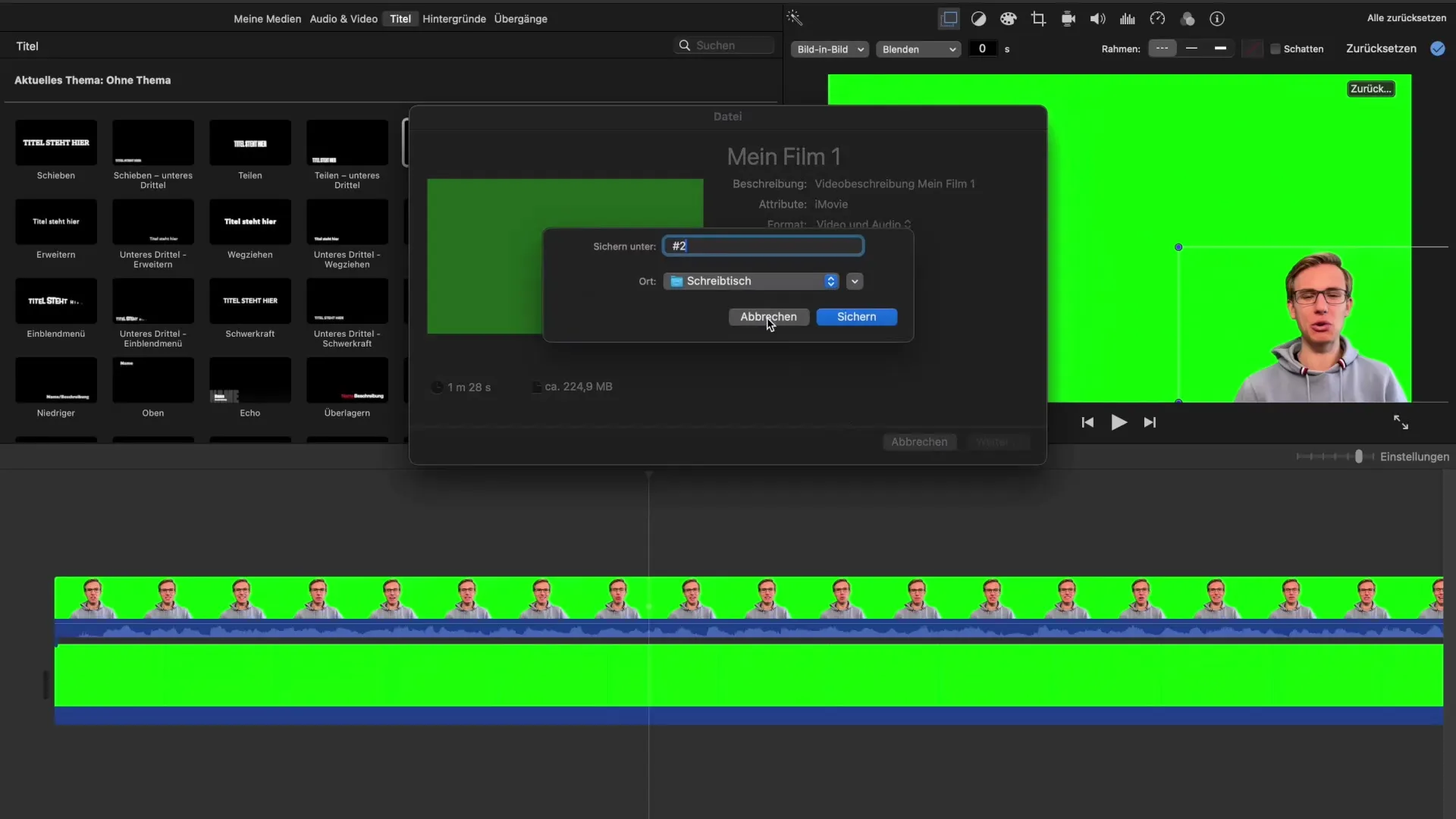
Özet - iMovie'de Greenscreen Efekti: Kapsamlı Bir Kılavuz
iMovie’de Greenscreen efektinin kullanılması, belirli adımlar gerektiren yaratıcı bir süreçtir, ancak doğru kılavuzla kolayca üstesinden gelinebilir. En iyi sonuçları elde etmek için, daima kayıtlarınızın iyi aydınlatıldığından ve kaliteli bir Greenscreen ile çalıştığınızdan emin olmalısınız. iMovie'deki doğru araçlarla, videolarınızdaki arka planları harika bir şekilde tasarlayabilir ve izleyicilerinizi etkileyebilirsiniz.
Sıkça Sorulan Sorular
Greenscreen efekti için arka plan ne kadar önemli?Homojen, iyi aydınlatılmış bir arka plan, en iyi sonuçları almak için çok önemlidir.
Yeşil dışında başka renkler kullanabilir miyim?Evet, mavi bir arka plan da kullanabilirsiniz, ancak uygun kıyafetlere dikkat etmelisiniz.
Arka planda gölgeler veya kalıntılar görürsem ne yapmalıyım?iMovie'deki silgi aracını kullanarak sorunlu alanları düzeltebilirsiniz.
Greenscreen efektini geri alabilir miyim?Evet, iMovie'de geri alma seçeneklerini kullanabilir veya klibi yeniden aktarabilirsiniz.
“Green Screen” ve “Resim içinde Resim” arasındaki fark nedir?“Green Screen” arka planı kaldırırken, “Resim içinde Resim” bir klibi başka bir sahneye ekler, arka planı değiştirmeden.


